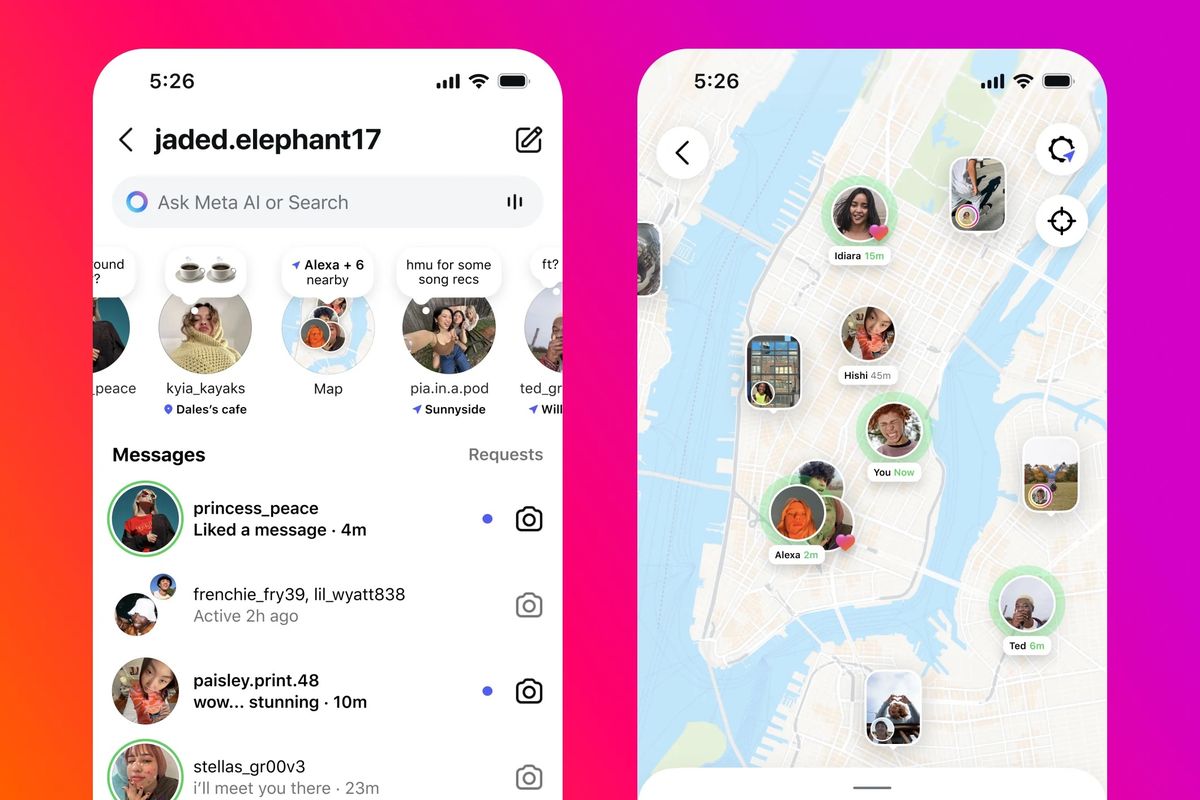Kadjiro – Mengganti password WiFi secara berkala sangat berguna untuk menjaga keamanan jaringan internet di rumah. Kebiasaan ini juga bisa mencegah akses tidak sah dari perangkat asing yang bisa mencuri jaringan internet WiFi milikmu sehingga membuat koneksi jadi lemot atau bahkan rentan terhadap peretasan. Maka dari itu, mengganti password WiFi harus dilakukan secara rutin untuk menjaga keamanan jaringan WiFi dan melindungi data pribadi milikmu.
Namun, masih sedikit pengguna yang mengetahui cara ganti password WiFi yang digunakannya. Padahal, prosesnya tidak serumit yang dibayangkan karena kamu hanya perlu membuka browser dan masuk ke alamat IP router saja. Yuk, simak ulasan selengkapnya di bawah ini.
Cara Mengganti Password WiFi Indihome Melalui HP
Indihome adalah salah satu provider internet yang paling banyak digunakan oleh pengguna di Indonesia. Nah, untuk mengganti password WiFi di Indihome terbilang sangat mudah dan bisa diganti melalui perangkat HP. Yuk, simak sejumlah cara mengganti password WiFi Indihome secara mudah melalui HP:
- Pertama, buka aplikasi MyIndihome di perangkatmu.
- Setelah itu, pilih opsi menu Pengaturan yang ada di halaman utama aplikasi.
- Klik opsi “Ganti Password”.
- Kemudian, masukkan password baru yang diinginkan.
- Pilih tombol untuk ganti password.
- Selanjutnya, lakukan verifikasi akun dengan cara menerima kode via SMS.
- Masukkan kode verifikasi yang dikirimkan melalui SMS.
Cara Mengganti Password WiFi Biznet Melalui HP
Biznet menjadi salah satu provider yang kini populer dan banyak digunakan oleh masing-masing orang. Untuk mengganti password WiFi Biznet, kamu bisa menggantinya langsung melalui situs resminya. Simak sejumlah cara mengganti password WiFi Biznet melalui HP dibawah ini:
- Pertama, sambungkan perangkat PC, laptop, ponsel atau tablet ke jaringan WiFi Biznet menggunakan kabel LAN.
- Buka browser dan masukkan alamat IP 192,168.11 atau 192.168.100.1 di kolom pencarian.
- Kamu akan langsung diarahkan ke halaman login Biznet.
- Masukkan username dan password lama yang sudah terdaftar.
- Klik Enter untuk melanjutkan.
- Setelah masuk, pilih opsi menu “WLAN”, lalu klik opsi “Basic”.
- Di sini, kamu bisa mengganti SSID dengan nama WiFi baru yang kamu pilih.
- Selain itu, ubah juga “WPA Key” dengan password baru yang kamu pilih.
- Setelah selesai, klik “Save” untuk menyimpan perubahan.
- Logout dan klik “OK”.
Cara Mengganti Password WiFi MyRepublic Melalui HP
MyRepublic adalah provider internet yang banyak digunakan oleh pengguna di Indonesia. MyRepublic juga menjadi perusahaan penyedia layanan internet yang menggunakan fiber optic dan TV berlangganan. Nah, berikut adalah sejumlah langkah-langkah yang bisa dilakukan untuk mengganti password WiFi MyRepublic melalui HP:
- Pastikan perangkat elektronik kamu sudah terhubung ke jaringan internet MyRepublic.
- Setelah itu, buka browser di perangkatmu dan ketikkan alamat IP 192.168.11.
- Kamu akan diminta untuk login menggunakan username dan password yang sudah tertera di bagian belakang router MyRepublic.
- Setelah berhasil login, pilih opsi Pengaturan Jaringan atau WiFi.
- Masukkan password baru dan klik Save.
- Lakukan koneksi ulang untuk menghubungkan perangkat dengan password baru.
Cara Mengganti Password WiFi First Media Melalui HP
Untuk pengguna First Media, kamu juga bisa mengganti password WiFi secara mudah hanya dengan perangkat HP. Kamu hanya perlu mengaturnya melalui browser yang diakses di HP. Berikut adalah sejumlah langkah yang bisa dilakukan untuk mengganti password WiFi First Media melalui HP:
- Kamu hanya perlu mengakses halaman admin First media terlebih dahulu.
- Caranya, ketikkan IP Addres 192.168.100.1 di browser.
- Setelah itu, masuk ke halaman Login dengan memasukkan username dan password.
- Kemudian, pilih opsi Wireless atau WiFi.
- Cari opsi untuk mengganti password WiFi.
- Setelah menemukannya, masukkan password baru yang diinginkan.
- Pastikan untuk klik Save sebelum keluar dari halaman tersebut.
Cara Mengganti Password WiFi ICONNET Melalui HP
Untuk kamu yang menggunakan layanan internet dari ICONNET, kamu bisa mengganti password WiFi secara mudah melalui perangkat HP. Kamu hanya perlu memastikan ponsel milikmu terhubung ke jaringan WiFi ICONNET yang akan diubah. Yuk, simak sejumlah langkah yang harus dilakukan untuk mengganti password WiFi ICONNET melalui HP:
- Hubungkan terlebih dahulu ponselmu ke jaringan WiFi ICONNET yang ingin kamu ubah kata sandinya.
- Buka browser seperti Chrome atau Safari, lalu ketikkan alamat IP 192.168.11 atau 192.168.100.1 di kolom pencarian dan tekan Enter untuk masuk ke halaman pengaturan router.
- Login menggunakan username dan password router, biasanya default-nya adalah “admin”. Jika lupa, kamu bisa melihat informasi login yang tertera di bagian belakang perangkat.
- Setelah berhasil masuk, pilih tab “Network” di bagian atas tampilan.
- Kemudian klik “Advanced” yang ada di sisi kiri halaman.
- Cari bagian dengan label “Passphrase” atau “WiFi Password”, lalu ketikkan password baru yang kamu inginkan. Usahakan kombinasi angka, huruf dan simbol agar lebih aman.
- Setelah selesai, klik tombol “Apply” untuk menyimpan pengaturan.
- Ada beberapa jenis router yang mungkin harus direstart agar perubahannya aktif.
- Selanjutnya, sambungkan kembali perangkat dengan password yang baru kamu atur.
Itulah sejumlah cara mengganti password WiFi dari beberapa provide melalui perangkat HP agar pengalaman browsing kamu semakin lancar. Semoga penjelasan di atas bisa membantu, ya.